안녕하세요. 아이티마루입니다. 이번 시간에는 캡컷 사용법 페이드인, 페이드 아웃 효과 적용 방법을 알아보겠습니다.
동영상이 시작할 때 서서히 시작하는 것을 보셨을 것과 영상이 끝날 때 서서히 어두워지는 효과를 보셨을 텐데요. 이런 효과를 페이드인, 페이드 아웃이라고 합니다.
캡컷 사용법 페이드인, 페이드 아웃
영상 처음 시작 부분을 어둡게 시작해서 서서히 밝게 나오는 페이드인 효과 적용 방법을 알아보겠습니다.
1. 동영상을 먼저 타임라인에 옮겨 놓은 후 동영상을 선택합니다.
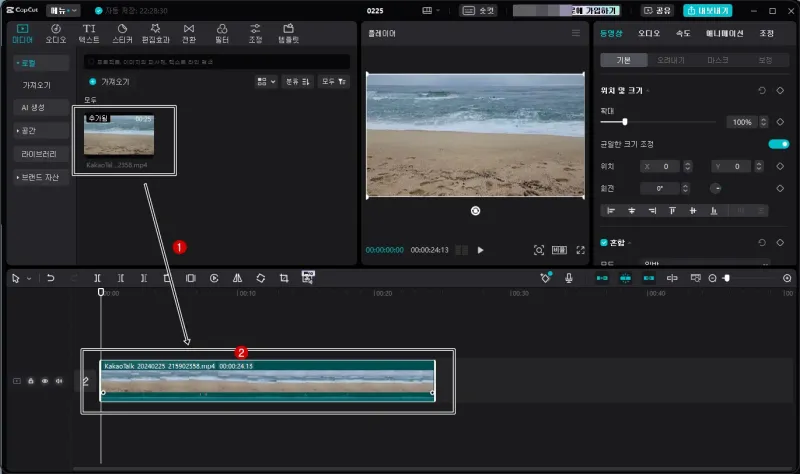
2. 영상을 선택하면 오른쪽 상단에 적용할 수 있는 효과들이 나타납니다. 여기에서 애니메이션 탭을 선택합니다. 그리고 인 탭을 선택한 다음 여러 효과 중 [페이든 인] 효과를 선택합니다.
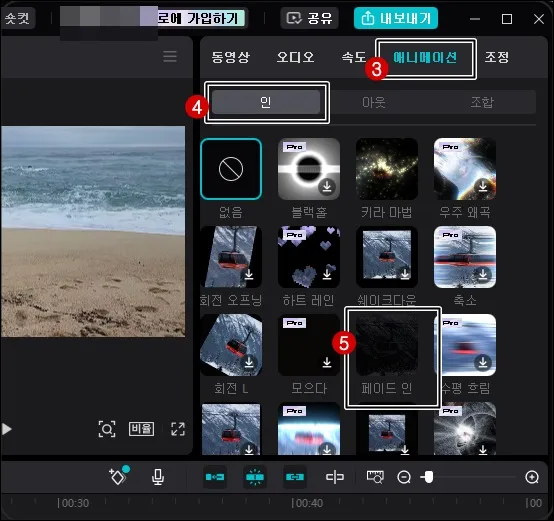
3. 동영상에 페이드인 효과가 바로 적용이 됩니다. 영상을 확인해 보면 바로 알 수 있습니다. 캡컷 기본 페이드 인 적용 시간이 0.5초입니다. 시간이 짧다면 적용 시간을 변경하면 됩니다.
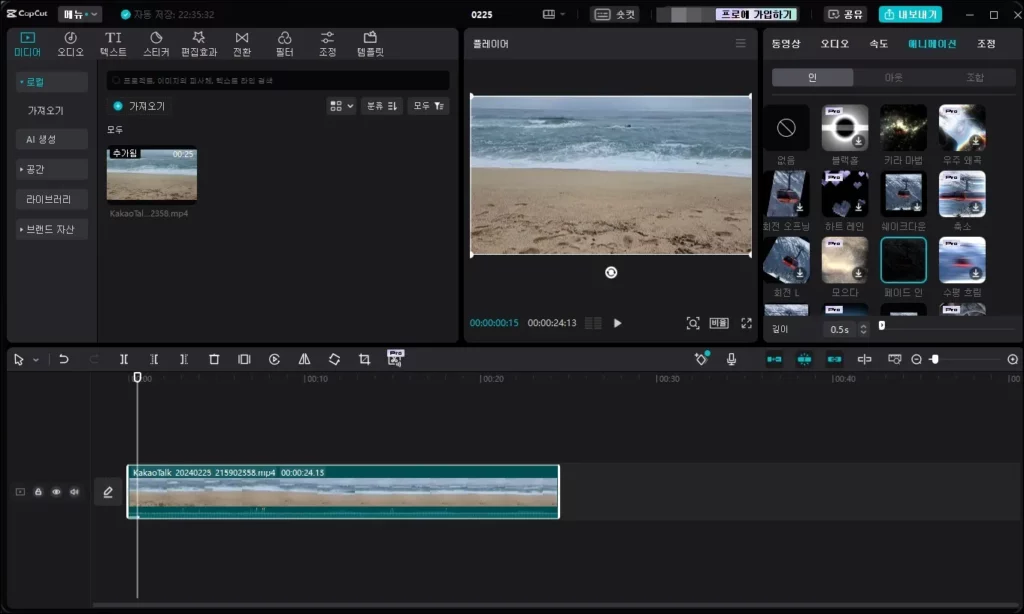
4. [인] 탭을 클릭하면 하단에 길이 부분에 시간이 나와 있습니다. “0.5s”로 되어 있을 텐데요. 옆에 있는 버튼을 클릭하여 시간을 늘리거나 “>” 부분을 선택하여 적용 시간을 직접 조절 할 수 있습니다.
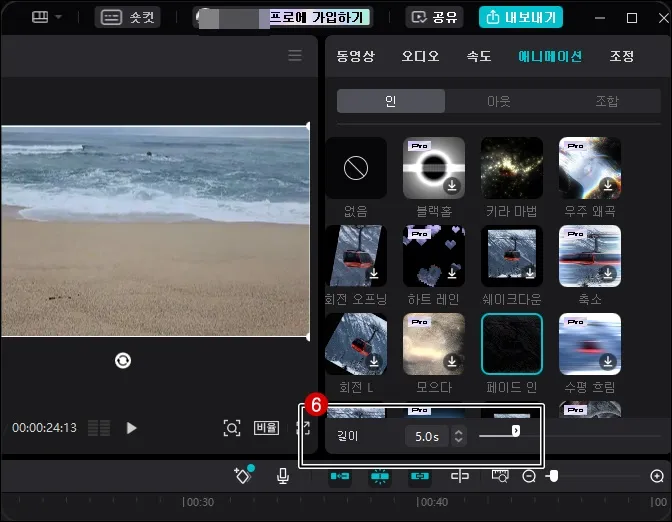
5. 이번에는 캡컷 페이드 아웃 기능을 알아보겠습니다. [애니메이션-아웃]을 선택한 다음 페이드 아웃 효과를 선택합니다.
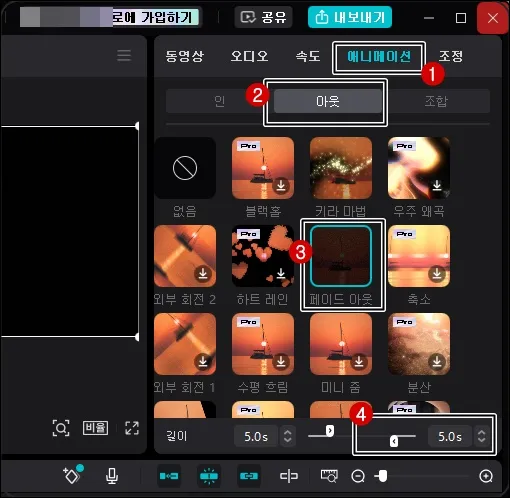
6. 페이드 아웃을 선택하면 동영상에 바로 적용이 되는데요. 페이드인 부분과 같이 0.5s가 적용 됩니다. 시간을 늘리고 싶다면 위 사진 4번 아이콘을 클릭하여 페이드 아웃 시간을 늘리면 됩니다.
다양한 페이드인, 페이드 아웃
캡컷에서는 일반적으로 사용하는 페이드인, 페이드 아웃 뿐만 아니라 다양한 효과의 인, 아웃을 제공하고 있습니다. 그래서 영상 시작 부분과 끝 부분에도 다양한 효과를 적용할 수 있습니다.
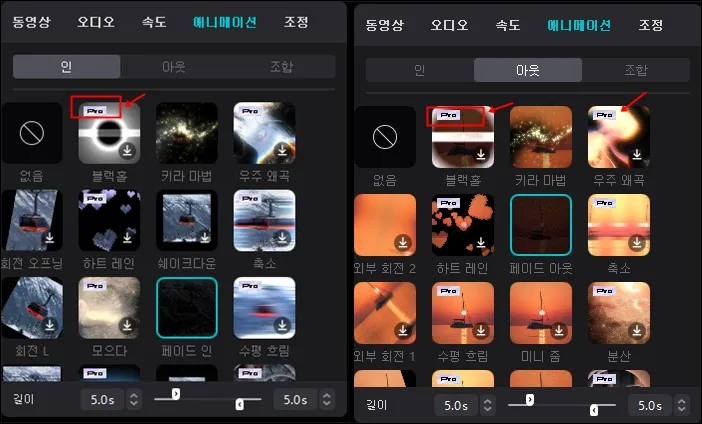
하지만 효과에 “pro”라고 되어 있는 효과가 있습니다. 이런 효과는 구독 서비스를 신청해야 사용할 수 있는 효과 입니다.
만약 pro가 적용되어 있는 효과를 쓰셨다면 내보내기 할 때 구독 서비스를 신청해야 한다는 메시지가 나타날 것입니다.
구독 서비스를 신청하지 않으시려면 적용했던 효과를 “없을”을 선택해서 해제하시면 됩니다.
지금까지 캡컷 사용법 중 페이드인, 아웃 효과를 알아보았습니다. 여러분들에게 도움이 되었으면 좋겠습니다.







